Menu strip adalah salah satu penyajian menu perintah yang sering dipakai oleh programer. Ada 3 komponen dari suatu menu strip yaitu :
- Images / gambar dari menu
- Access keys / tombol keyboard untuk mengaktifkan suatu menu. Contohnya kombinasi Alt dan F untuk mengaktifkan menu File di Ms. Word.
- Shortcut keys / jalan pintas dengan menggunakan kombinasi tombol keyboard untuk mengaktifkan suatu perintah yang sering digunakan.
RichTextBox adalah control seperti textbox dengan kemampuan menampilkan text dengan rich text format (RTF)
LATIHAN
- Buka software kalian dan buatlah project baru
- Project yang kita buat kali ini terdiri dari 3 form:
- Form 1 berisi menu
- Form 2 berupa inputan data
- Form 3 berupa output dari form 2
- Seperti pada judul, kali ini kita menggunkan MenuStrip & RichTextBox
- Pada form 1 buatlah design seperti gambar dibawah ini, dan ubah namanya melalui properties
- Pada form 2 buatlah design seperti gambar dibawah
- Edit item pada kedua combo box itu, dengan cara klik kanan pada mouse
- Form 1
- Pada Input data double click dan masukkan kode berikut
Me.Hide()Form2.Show()
- Pada Cetak Data masukkan kode berikut
Form3.Show()
2. Form 2
- Pada ComboBox1 beri kode
Select Case ComboBox1.SelectedIndex
Case 0
Label1.Font = New Font("TI 1",
Label1.Font.Size, Label1.Font.Style Xor
FontStyle.Regular)
Case 1
Label1.Font = New Font("TI 2",
Label1.Font.Size, Label1.Font.Style Xor
FontStyle.Regular)
Case 2
Label1.Font = New Font("TI 3",
Label1.Font.Size, Label1.Font.Style Xor
FontStyle.Regular)
Case 3
Label1.Font = New Font("TI 4",
Label1.Font.Size, Label1.Font.Style Xor
FontStyle.Regular)
Case 4
Label1.Font = New Font("TI 5",
Label1.Font.Size, Label1.Font.Style Xor
FontStyle.Regular)
End Select
- Pada ComboBox2 beri kode berikut.
Select Case ComboBox2.SelectedIndex
Case 0
Label1.Font = New Font("1",
Label1.Font.Size, Label1.Font.Style Xor
FontStyle.Regular)
Case 1
Label1.Font = New Font("2",
Label1.Font.Size, Label1.Font.Style Xor
FontStyle.Regular)
Case 2
Label1.Font = New Font("3",
Label1.Font.Size, Label1.Font.Style Xor
FontStyle.Regular)
Case 3
Label1.Font = New Font("4",
Label1.Font.Size, Label1.Font.Style Xor
FontStyle.Regular)
Case 4
Label1.Font = New Font("5",
Label1.Font.Size, Label1.Font.Style Xor
FontStyle.Regular)
Case 5
Label1.Font = New Font("6",
Label1.Font.Size, Label1.Font.Style Xor
FontStyle.Regular)
Case 6
Label1.Font = New Font("7",
Label1.Font.Size, Label1.Font.Style Xor
FontStyle.Regular)
Case 7
Label1.Font = New Font("8",
Label1.Font.Size, Label1.Font.Style Xor
FontStyle.Regular)
End Select
- Pada Button beri kode berikut.
Form3.Label1.Text = RichTextBox1.Text
Form3.Label2.Text = RichTextBox2.TextForm3.Label3.Text = ComboBox1.TextForm3.Label4.Text = ComboBox2.TextForm3.Label5.Text = RichTextBox3.Text
Dim pilihpilih = MsgBox("Apa Anda Yakin Ingin Simpan Data", MessageBoxButtons.YesNo, "Pilih")If pilih = Windows.Forms.DialogResult.Yes Then
Me.Close()Form1.Show()
ElseIf pilih = Windows.Forms.DialogResult.No ThenDim xx = MsgBox("Periksa Data Anda kembali", MessageBoxIcon.Asterisk, "Info!")If x = Windows.Forms.DialogResult.Yes ThenEnd IfEnd If
- Jalankan projek tersebut, dan hasilnya akan seperti dibawah ini
Tampilan awal
Tampilan menu
Jika memilih input data maka akan diarahkan ke form 2
Messagebox.YesNo setelah mengklik button simpan
jika memilih no akan tampil messageboxIcon seperti gambar diatas
jika pilih yes maka data tersebut akan tersimpan
Menu cetak data untuk menampilkan data yang kita inputkan tadi
inilah hasilnya:)

















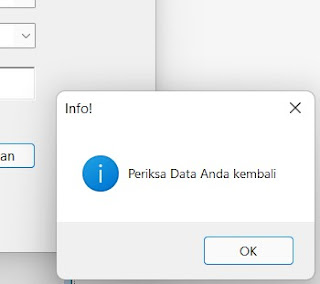






0 Komentar